Tắt thông báo Messenger dần trở thành nội dung được tìm kiếm nhiều nhất hiện nay. Do đó, chúng tôi đã tổng hợp những cách tắt tin báo từ Messenger chi tiết tại bài viết. Qua đó, bạn có thể áp dụng khi không muốn bị ai làm phiền hoặc cần sự im lặng để làm việc/học tập.
Cách tắt thông báo Messenger trên máy tính và laptop
Đôi khi, các âm thanh tin nhắn từ Messenger Facebook cũng làm ảnh hưởng đến quá trình làm việc của nhiều người. Do đó, chúng tôi sẽ hướng dẫn chi tiết các bước giúp bạn điều chỉnh mọi thông báo Messenger về chế độ im lặng nhanh nhất.
Trên ứng dụng trong máy tính
Quá trình tắt thông báo của ứng dụng trên máy tính rất đơn giản, bạn có thể thực hiện nhanh chóng chỉ với 2 bước. Các thao tác được làm như sau:
- Bước 1: Bạn nhấn vào biểu tượng của “Messenger” trên máy tính để mở ứng dụng. Sau đó, bạn nhấp chuột vào avatar của tài khoản nằm ở góc trên bên trái ứng dụng rồi chọn “Tùy chọn”.
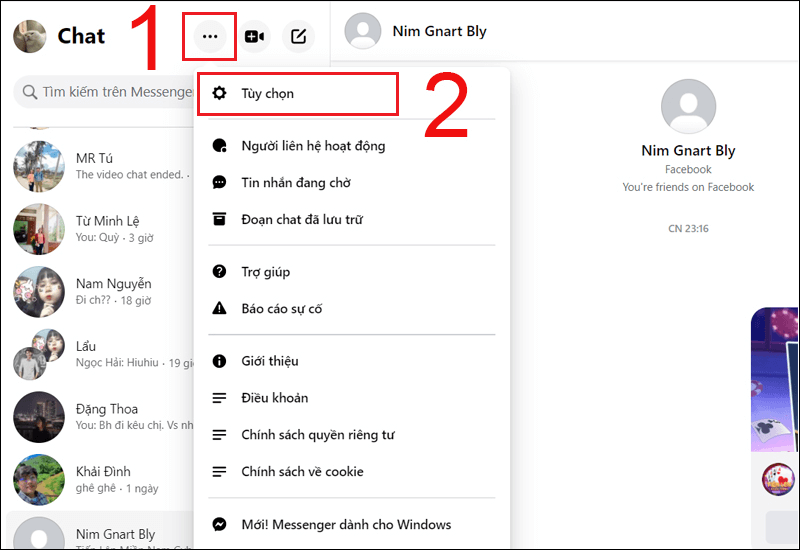
- Bước 2: Bạn nhấn chọn vào chuyên mục “Thông báo” trên màn hình. Cuối cùng, bạn nút thông báo từ “Bật” thành “Tắt”.
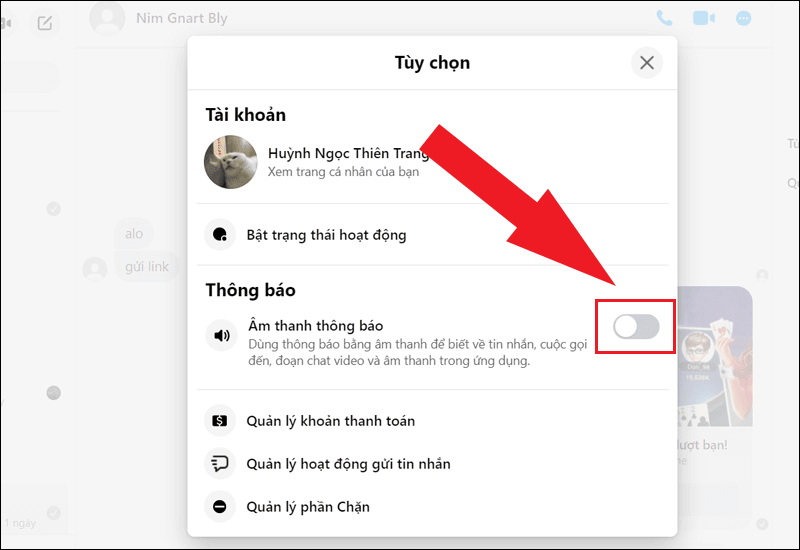
Cách tắt thông báo của Messenger trong trình duyệt
Bên cạnh việc dùng app Messenger, bạn còn có thể sử dụng ứng dụng trực tiếp trên các trình duyệt web như Google Chrome, Cốc Cốc,… Để có thể tắt thông báo trên Messenger trên các trình duyệt này, bạn cần thực hiện theo các bước sau:
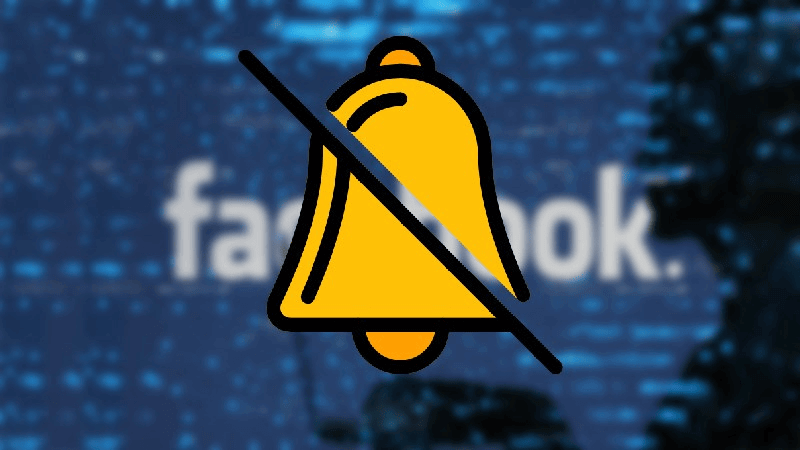
- Bước 1: Bạn nhấn vào biểu tượng của trình duyệt thường sử dụng Messenger để khởi động. Tiếp theo, bạn di chuyển chuột đến và chọn vào biểu tượng “Ba dấu chấm”, nằm ở góc trên bên phải của màn hình.
- Bước 2: Bạn nhấn chọn vào mục “Cài đặt/Settings” rồi tìm kiếm và chọn mục “Quyền riêng tư và bảo mật/Privacy and security”. Tiếp theo, bạn nhấp chuột vào tính năng “Cài đặt trang web/Site Settings”, nằm ở bên phải màn hình giao diện.
- Bước 3: Hệ thống sẽ tự động xuất hiện một giao diện trang mới, bạn chỉ cần kéo chuột xuống phía dưới và chọn mục “Thông báo/Notifications”.
- Bước 4: Tại ô nhập dữ liệu, bạn nhập địa chỉ facebook.com/messenger vào mục “Thêm/Add” trong phần “Không được phép gửi thông báo”, để tắt thông báo từ Facebook.
Ghi chú:
- Trong trường hợp, bạn muốn tắt thông báo của các website khác, bạn chỉ cần mở sao chép đường link web và dán vào như khi tắt thông báo trên Messenger.
- Nếu sau này bạn muốn nhận lại thông báo từ Facebook, bạn thực hiện các bước tương tự như khi tắt. Tuy nhiên, trong bước 4, bạn hãy tìm mục Messenger đang bị chặn rồi nhấn vào biểu tượng ba chấm và chọn “Loại bỏ/Xóa”.
Cách tắt thông báo Messenger trên điện thoại của bạn
Trò chuyện thông qua Messenger trên điện thoại sẽ mang đến nhiều sự tiện lợi hơn cho người dùng. Trong quá trình sử dụng, các bạn cũng có thể thực hiện tắt thông báo trên Messenger khi thực hiện theo các chia sẻ sau của chúng tôi.
Cách tắt thông báo Messenger trên máy Android/ iOS
Thông thường, người dùng sẽ có thói quen sử dụng Messenger trên điện thoại nhiều hơn máy tính. Do đó, nắm được cách tắt các tin báo từ app cũng giúp bạn tránh bị làm phiền khi đang bận rộn. Dưới đây là các bước để tắt ứng dụng theo mong muốn của bạn:
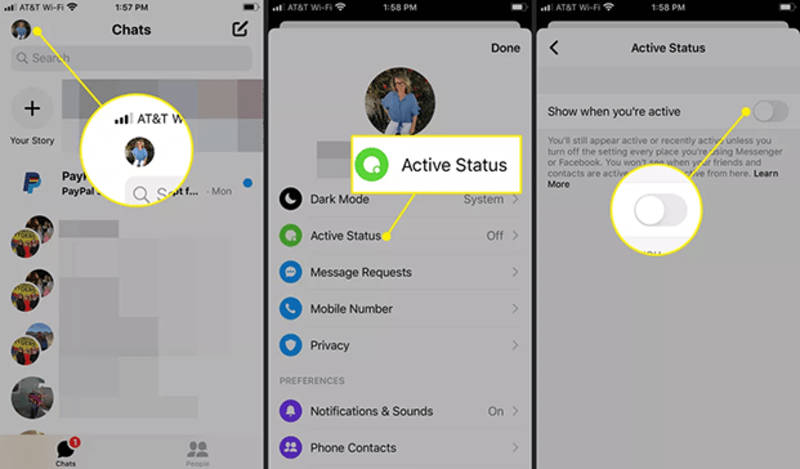
Bước 1: Bạn mở ứng dụng Messenger trên điện thoại và nhấn vào biểu tượng ba thanh ngang. Tiếp theo, bạn nhấn chọn vào biểu tượng cài đặt hình bánh răng.
Bước 2: Hệ thống sẽ hiển thị một loạt các danh sách tính năng của app, bạn tìm và nhấn chọn vào mục “Thông báo và âm thanh/Notifications & sounds”.
Bước 3: Trong mục này, bạn điều chỉnh thanh gạt “Không làm phiền/Do not disturb” cách tắt thông báo messenger trên iPhone/Android.
Bước 4: Giao diện sẽ xuất hiện thông báo hỏi bạn muốn tắt thông báo trong bao lâu, bạn chỉ cần chọn khoảng thời gian muốn tắt. Các khung thời gian tắt bao gồm:
- Tắt trong 15 phút.
- Tắt trong 1 tiếng.
- Tắt trong 8 tiếng.
- Tắt trong 24 tiếng.
- Tắt đến 8 giờ sáng hôm sau.
Cách tắt thông báo Messenger từ trên Facebook
Người dùng cũng có thể sử dụng cách tắt thông báo Messenger trên Facebook để tắt các tin báo từ ứng dụng. Khi muốn tắt tin, bạn cần phải thực hiện tuần tự theo các thao tác hướng dẫn sau:
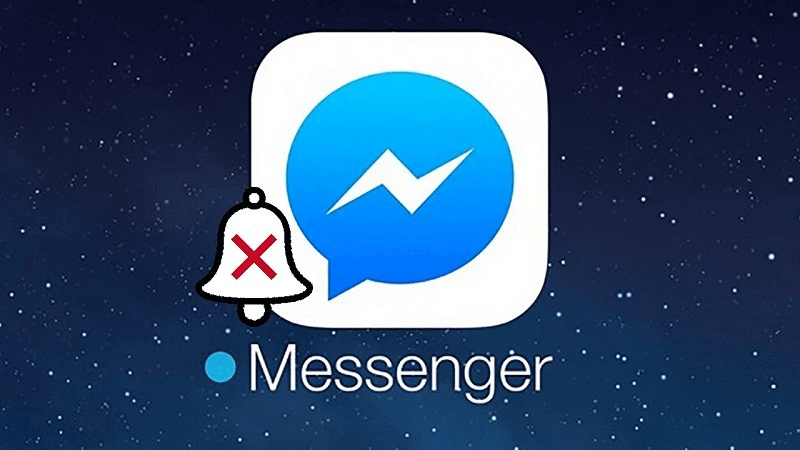
- Bước 1: Bạn cần phải đăng nhập vào tài khoản Facebook cá nhân, rồi bạn nhấn chọn vào biểu tượng “Messenger” ở góc trên cùng bên phải.
- Bước 2: Sau đó, bạn nhấn vào biểu tượng của Messenger trên giao diện app Facebook dành cho điện thoại.
- Bước 3: Hệ thống sẽ tự động chuyển trang sang giao diện chính của Messenger app, bạn thực hiện tương tự như các bước khi tắt trên app dành cho điện thoại.
Một số câu hỏi chung về thông báo Messenger
Messenger là một ứng dụng thông dụng và phổ biến, được nhiều người sử dụng. Do đó, khi nói đến những thông báo từ app, nhiều người dùng cũng đặt ra các thắc mắc riêng liên quan đến Messenger như:
Làm sao để biết người khác tắt thông báo Messenger?
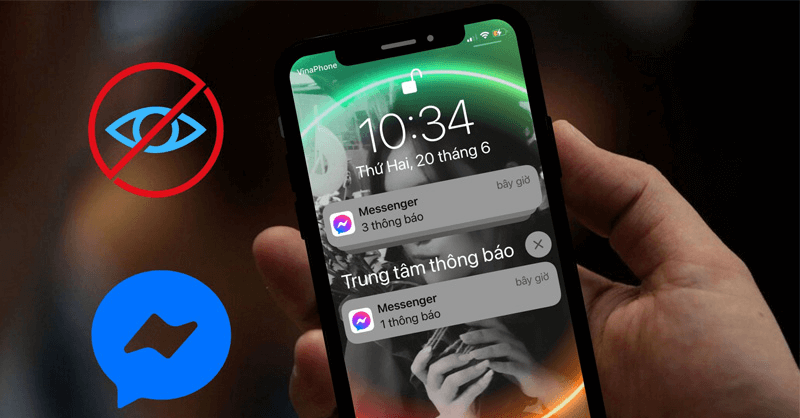
Bạn không thể biết chính xác được người khác đã tắt thông báo, vì đây là cài đặt cá nhân và Facebook sẽ không gửi tin báo đến bạn. Tuy nhiên, nếu họ không phản hồi tin của bạn trong thời gian dài, đó có thể là dấu hiệu họ đã tắt thông báo hoặc không dùng app thường xuyên.
Tắt thông báo Messenger có gọi được không?
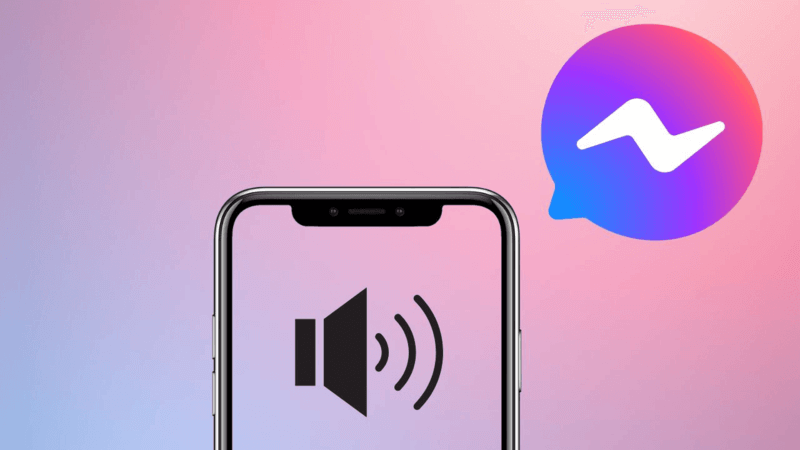
Có, bạn vẫn có thể gọi được cho người khác qua Messenger dù đã tắt thông báo. Khi tắt thông báo, bạn chỉ ngăn không cho điện thoại hiện thông báo khi có tin nhắn mới hoặc cuộc gọi đến, nhưng tính năng gọi và nhận cuộc gọi vẫn hoạt động bình thường.
Tắt bản xem trước tin nhắn trong thông báo như thế nào?
Tương tự như khi thực hiện các thao tác tắt toàn bộ tin đã hướng dẫn, bạn cũng có thể tắt chế độ xem trước tin nhắn của tab. Quá trình thực hiện các bước tắt tab xem trước như sau:
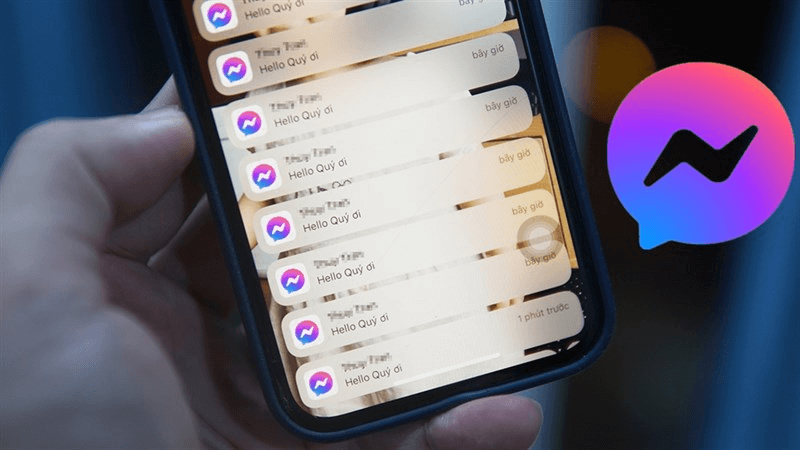
- Bước 1: Bạn cũng bắt đầu công đoạn tắt tab bằng cách nhấn vào biểu tượng Messenger để tiến hành mở app.
- Bước 2: Tại giao diện điện thoại, bạn nhấn chọn vào biểu tượng có ba thanh ngang. Tiếp theo, bạn chạm vào biểu tượng của tính năng cài đặt, có hình răng cưa.
- Bước 3: Hệ thống sẽ xuất hiện một loạt các tính năng được tích hợp vào Messenger, bạn nhấn chọn vào dòng chức năng “Thông báo & âm thanh”.
- Bước 4: Màn hình sẽ xuất hiện nhiều mục nội dung để bạn lựa chọn tắt. Bạn tìm và nhấn vào thanh gạt bên cạnh dòng chữ “Hiển thị bản xem trước” để điều chỉnh chế độ tắt/bật tính.
Trên đây là những bước hướng dẫn cơ bản của chúng tôi giúp bạn tắt thông báo Messenger nhanh hơn. Hy vọng từ các chia sẻ trên, Blog Cốc Cốc đã giúp bạn sử dụng triệt để các tính năng tắt/bật thông báo của ứng dụng chat tin trên Facebook.
Xem thêm:
- Messenger là gì? Giới thiệu các tính năng trên ứng dụng Messenger
- Cách vô hiệu hóa Messenger tạm thời và vĩnh viễn
- Tải và đăng nhập Messenger trên điện thoại, máy tính
